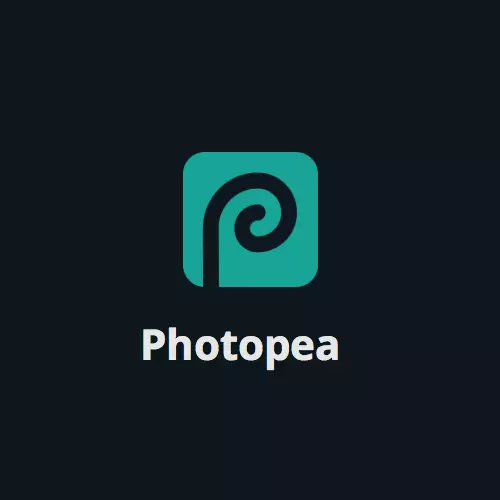
Trên Internet, có nhiều trình chỉnh sửa đồ họa để tạo ra bất kỳ thao tác nào với hình ảnh. Các chương trình như vậy thường cần tải xuống và cài đặt trên máy tính. Tuy nhiên, khi bạn cần nhanh chóng thực hiện bất kỳ dự án nào hoặc đơn giản, không có mong muốn nào để chờ kết thúc tải xuống và cài đặt phần mềm, các trang web chuyên dụng đến giải cứu. Hôm nay chúng ta sẽ nhìn vào photoopea - biên tập viên trực tuyến.
Đi đến trang web photoopea
Bắt đầu công việc
Giao diện trang web rất giống với nhiều Adobe Photoshop - Tất cả các yếu tố của không gian làm việc đều có vị trí thuận tiện, các chức năng được phân phối bởi các tab, cũng như các cửa sổ bổ sung với các công cụ riêng biệt. Photopea cho phép bạn ngay lập tức bắt đầu làm việc nhờ vào menu Bắt đầu nhanh. Tại đây bạn có thể tạo một dự án mới, mở được lưu trữ trên máy tính hoặc đi đến Demozhim.
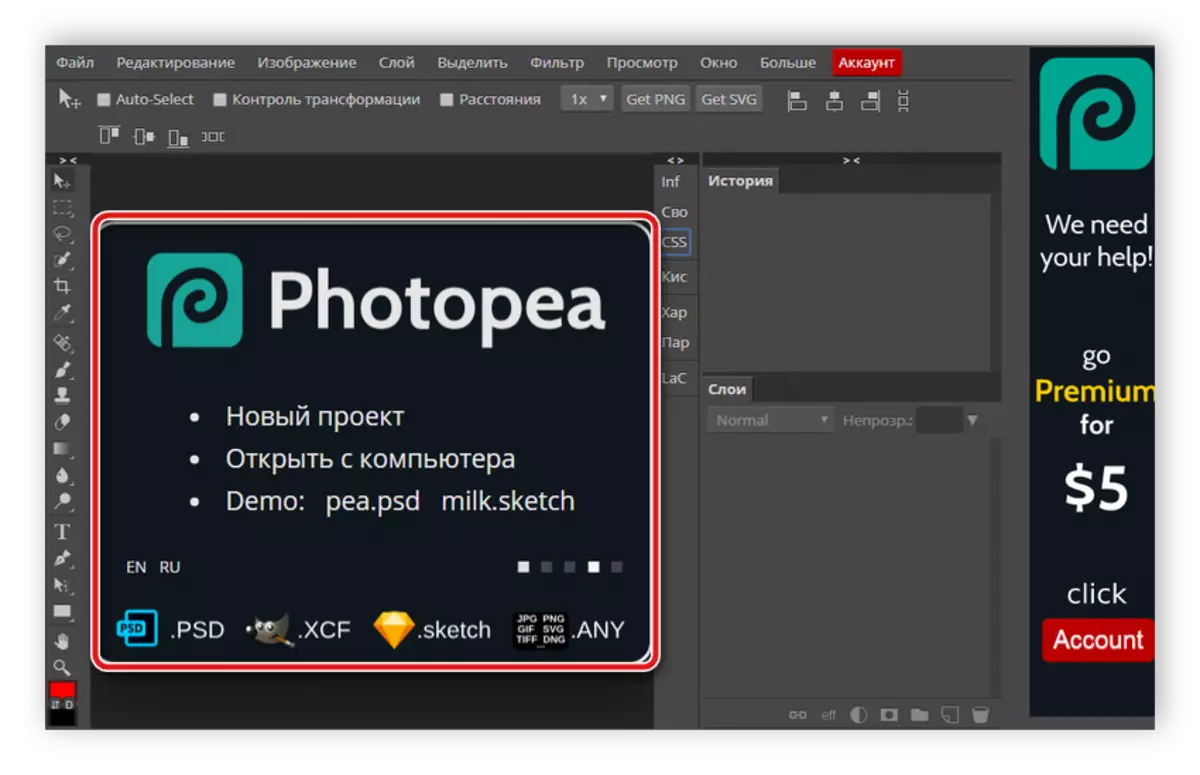
Thanh công cụ.
Các công cụ chính được đặt trên một bảng nhỏ ở bên trái của không gian làm việc. Nó nằm tất cả các vật dụng cần thiết có thể cần thiết để chỉnh sửa hình ảnh. Ví dụ: bạn có thể chọn pipet để xác định màu hoặc sử dụng bút chì hoặc tay cầm để tạo mẫu của riêng bạn. Ngoài ra, các bảng là: Lasso, rót, khôi phục bàn chải, văn bản công cụ, làm mờ, tẩy và tỉa.
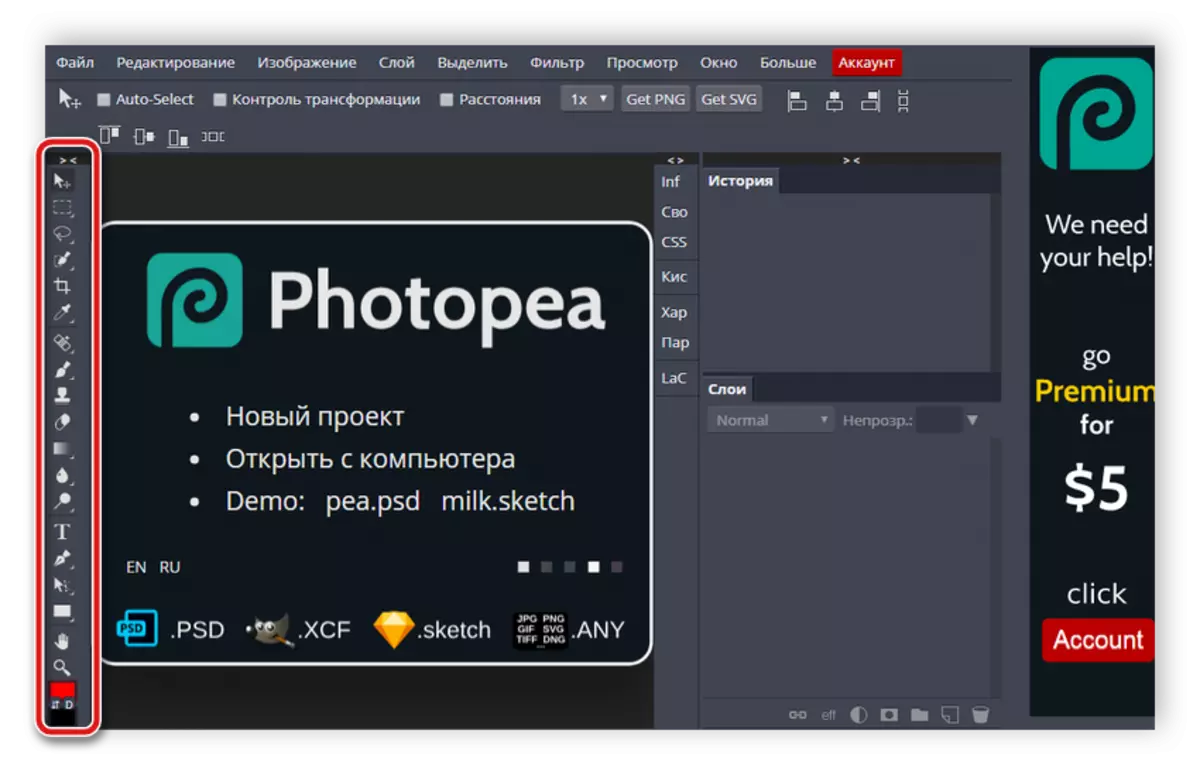
Làm việc với văn bản
Như đã đề cập ở trên, phần tử văn bản có mặt trên thanh công cụ. Với nó, bạn có quyền truy cập vào việc tạo các chữ khắc của bất kỳ loại nào trên vải hoặc hình ảnh. Photopea cung cấp cho người dùng chọn một trong các bộ phông chữ đã đặt, định cấu hình kích thước của các ký tự, chọn hướng và áp dụng các tham số bổ sung. Vì các phông chữ có một số lượng lớn, hãy sử dụng một đường nét đặc biệt để tìm kiếm để tìm kiếm dễ dàng.
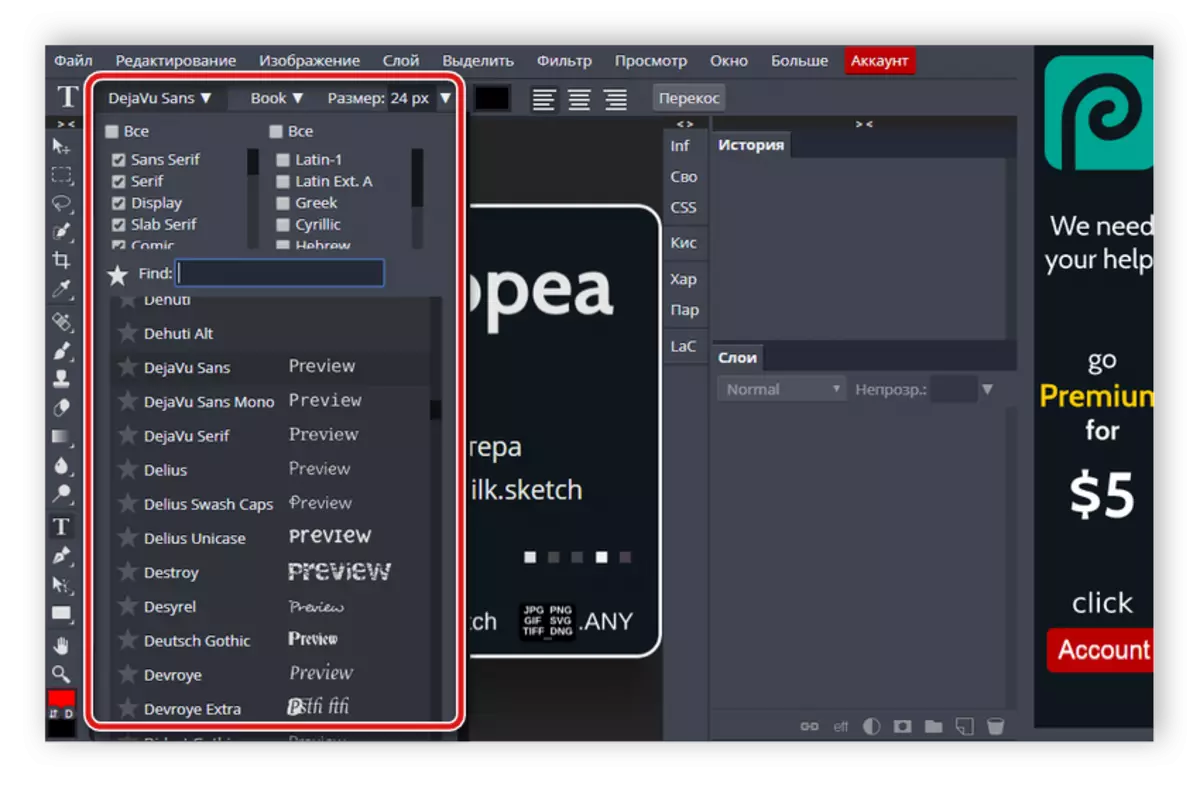
Bảng màu
Điều quan trọng là bất kỳ trình soạn thảo đồ họa nào cho phép người dùng điều chỉnh mịn các màu cần thiết. Bảng màu được cài đặt trong photopea cung cấp khả năng chọn màu mong muốn, định cấu hình bóng và độ sáng. Ngoài ra, đầu vào thủ công của các giá trị RGB hoặc HTML có sẵn.
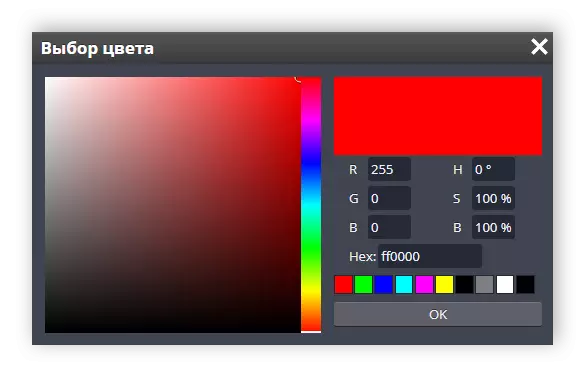
Bàn chải điều chỉnh
Nhiều người sử dụng trình soạn thảo đồ họa để tạo bản vẽ của riêng họ. Tốt nhất trong tất cả quá trình này được thực hiện với sự trợ giúp của một bàn chải. Các cài đặt linh hoạt của công cụ này trong photoopea dịch vụ trực tuyến sẽ giúp bạn có thể chọn hình thức hoàn hảo, kích thước, phân tán và động lực màu. Các hình dạng cọ được hiển thị trực tiếp trong cửa sổ Cài đặt trong phần nhỏ xem trước.
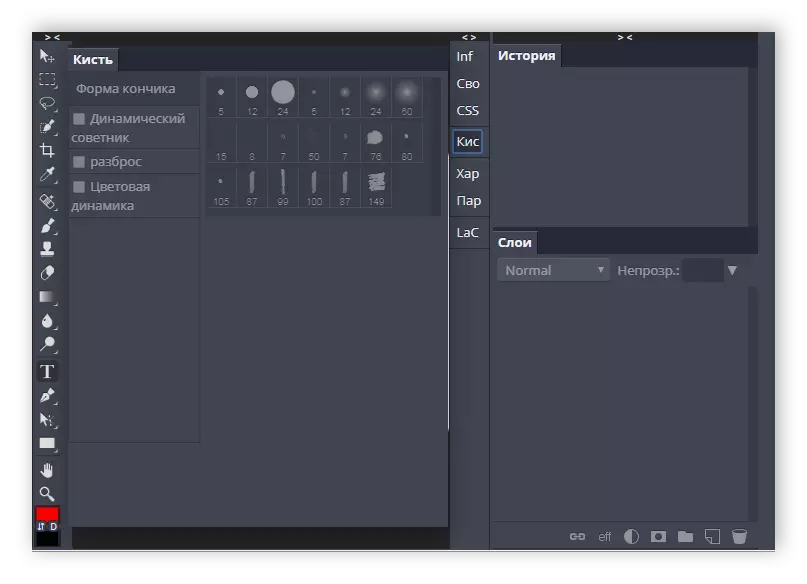
Sửa hình ảnh
Trong giai đoạn cuối cùng làm việc với dự án, bạn cần thực hiện hiệu chỉnh màu sắc. Các chức năng tích hợp đặc biệt sẽ giúp. Chúng nằm trong một tab riêng ở trên và được sắp xếp thông qua các cửa sổ. Bạn có quyền truy cập vào việc điều chỉnh độ sáng, độ tương phản, juit, phơi sáng, bão hòa, độ dốc, cân bằng đen và trắng. Trong cùng một tab, chỉnh sửa kích thước của khung vẽ, hình ảnh và chuyển đổi được thực hiện nếu cần thiết.
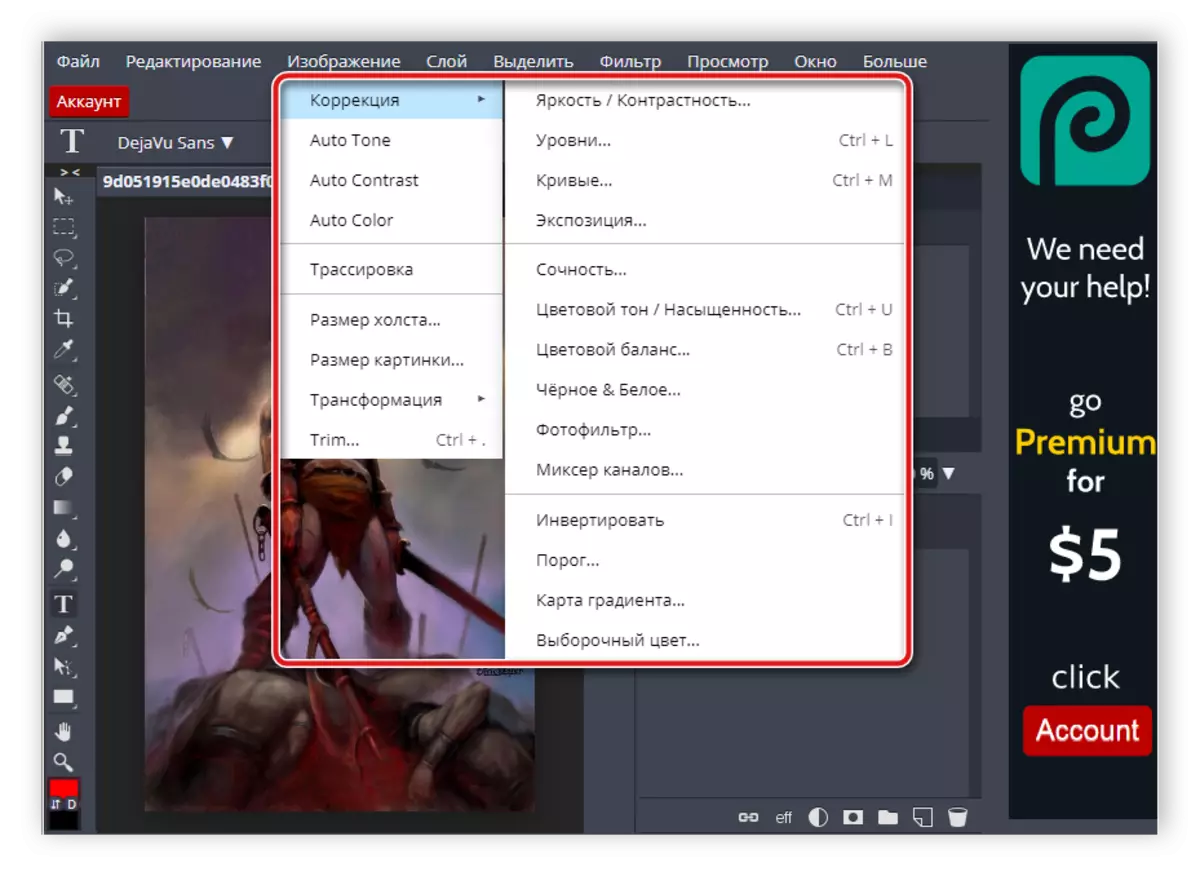
Làm việc với các lớp
Các dự án thường bao gồm một số lượng lớn các yếu tố, hình ảnh khác nhau. Nó dễ dàng hơn để làm việc với họ khi có phân phối trên các lớp. Photopea Tính năng này được tích hợp vào. Tất cả các thao tác được thực hiện trong một cửa sổ riêng biệt trên không gian làm việc. Ở đây bạn có thể tạo một lớp, thêm một mặt nạ lớp, xóa hoặc vô hiệu hóa bất cứ thứ gì. Trên đây là cửa sổ nơi lịch sử của các hành động với một lớp cụ thể được hiển thị.
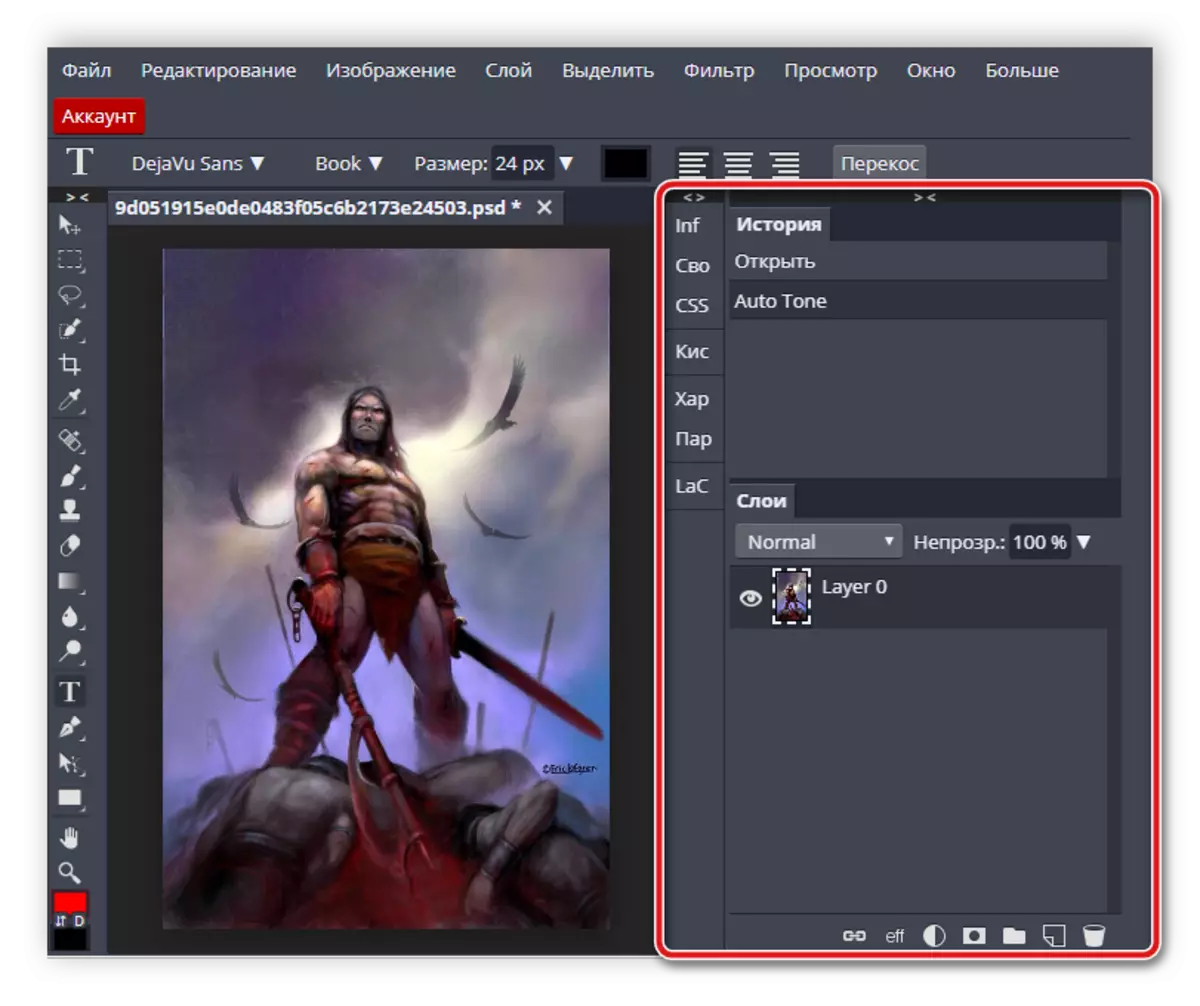
Ở đầu không gian làm việc trong một tab riêng, các công cụ bổ sung để làm việc với các lớp được đặt. Với sự giúp đỡ của họ, nó được tạo để tạo các yếu tố mới, việc sử dụng phong cách, sao chép, thêm khung, chuyển đổi thành một đối tượng thông minh và thao tác với một nhóm các lớp.
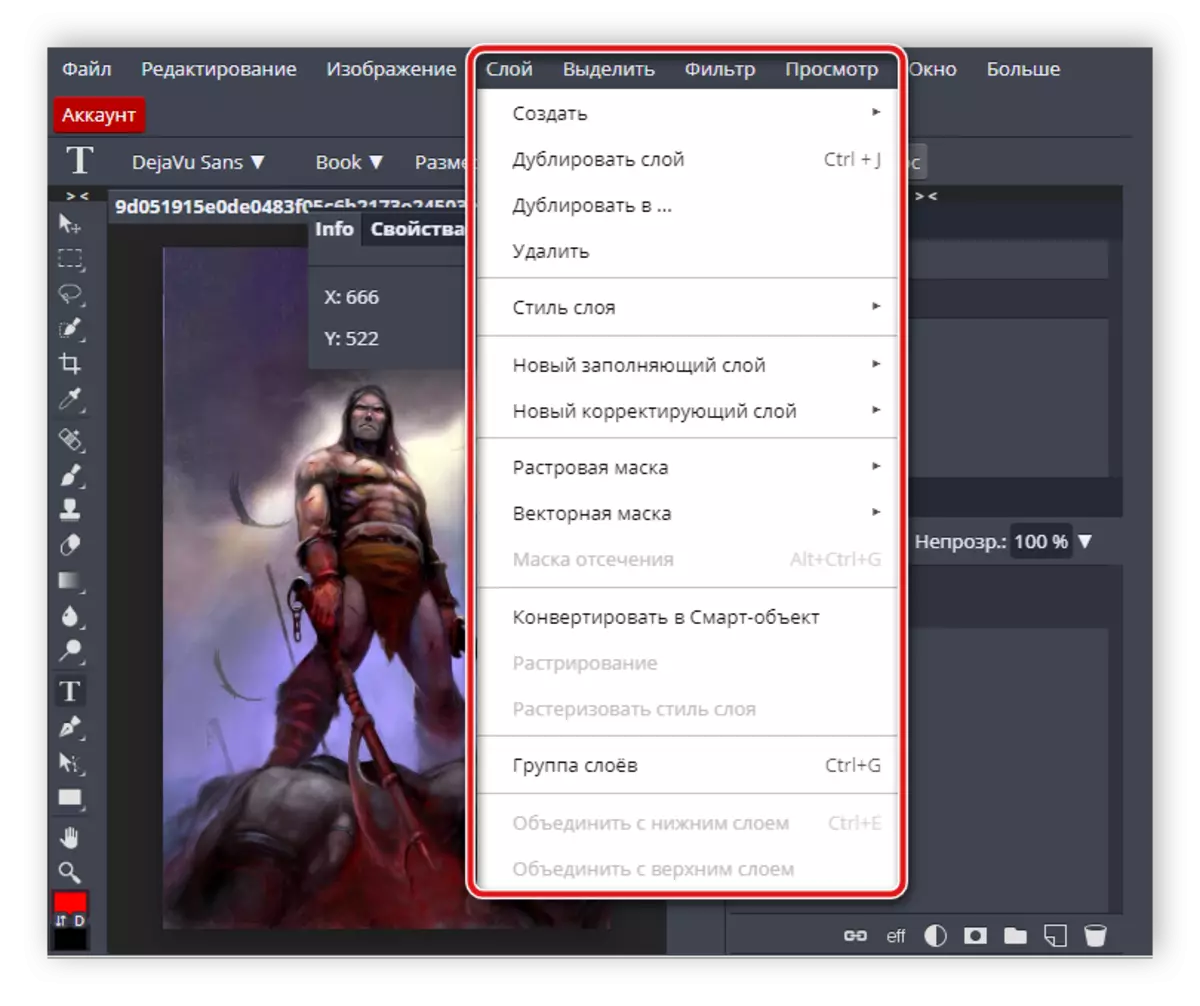
Hiệu ứng ứng dụng
Dịch vụ trực tuyến trong câu hỏi cung cấp cho người dùng chọn một số lượng lớn các hiệu ứng hình ảnh áp dụng cho từng hình ảnh hoặc toàn bộ dự án. Một trong những hiệu ứng thú vị nhất là hóa lỏng. Trong một cửa sổ riêng biệt, sử dụng một trong các công cụ có sẵn, các khu vực riêng lẻ của hình ảnh được chuyển đổi, tạo ra hiệu ứng biến đổi thành chất lỏng. Bạn có thể chọn một trong các loại công cụ này và, di chuyển thanh trượt, định cấu hình các tham số của nó.
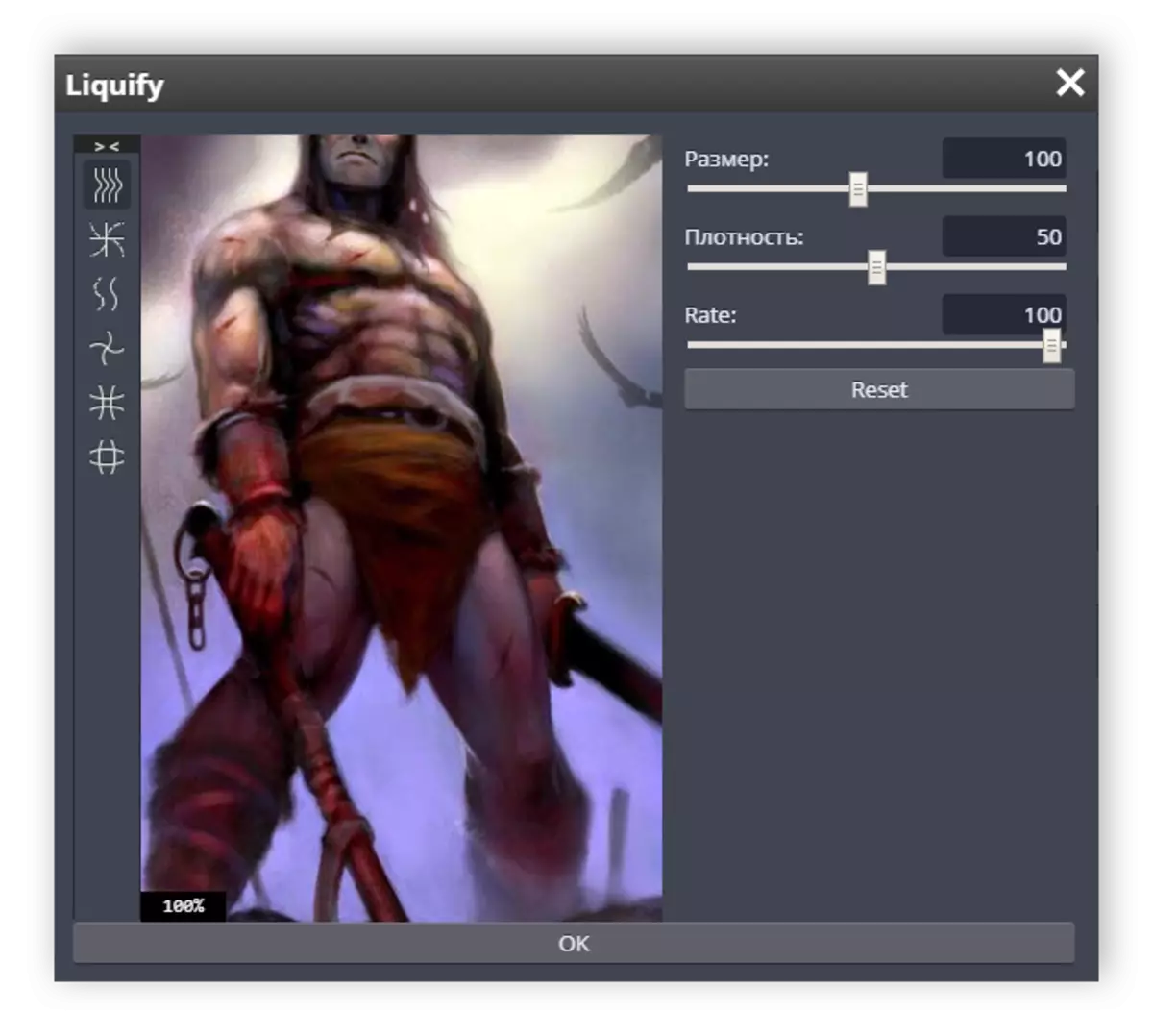
Phẩm giá
- Hỗ trợ tiếng Nga;
- Sử dụng miễn phí;
- Vị trí thuận tiện của các yếu tố của không gian làm việc;
- Cấu hình công cụ linh hoạt;
- Sự hiện diện của hiệu ứng và bộ lọc.
Sai sót
- Một số chức năng chỉ khả dụng trong phiên bản Premium;
- Làm việc chậm trên máy tính yếu.
Photopea là một dịch vụ trực tuyến đơn giản và thuận tiện cho phép bạn làm việc với hình ảnh. Chức năng của nó sẽ làm hài lòng không chỉ những người mới, mà còn có kinh nghiệm những người dùng trước đây đã quen thuộc với phần mềm chuyên dụng. Trang web này là hoàn hảo trong trường hợp không cần hoặc mong muốn làm việc trong các biên tập viên chương trình.
